

Escrito por Nathan E. Malpass, Última actualización: 15 de noviembre de 2019
XIAOMI Redmi Note 4 es un teléfono Android, que se hizo popular no solo por sus especificaciones de primer nivel sino también por su útil función de modo de recuperación. Hoy en día, hay muchos casos inesperados en los que los teléfonos móviles pierden datos. Entonces como recuperar datos perdidos de Redmi Note 4? Algunas de estas instancias incluyen transferencia de datos no segura, virus, error en el sistema operativo o enraizamiento, y mucho más. Casi todos los dispositivos Android de hoy en día vienen con tres opciones de almacenamiento para guardar datos, como memoria interna, tarjeta SIM y memoria externa.
Sin embargo, estos no pueden proteger los datos que ha recopilado durante mucho tiempo. Su teléfono puede almacenar datos importantes, incluidos contactos, mensajes, documentos, videos y fotos. Por eso, debe estar informado con las soluciones que pueden ayudarlo, en caso de pérdida de datos. Varios factores pueden conducir a la pérdida de datos. Entonces, lo que estamos a punto de compartir hoy son algunas de las formas en que puede utilizar para recuperar datos perdidos de su Redmi Note 4. No te pierdas ninguna información importante, échale un vistazo.
Parte 1: la recuperación de datos más efectiva de Redmi Note 4Parte 2: 3 Otras soluciones de recuperación de datos que puede probarParte 3: Conclusión
Si deseas recuperar todos los datos en su Redmi Note 4 sin arriesgar sus datos, Recuperación de datos de Android FoneDog es la mejor opción que puedes tener. Es el software más efectivo para la recuperación de datos hasta ahora porque viene con características sorprendentes que pueden ayudarlo a recuperar datos de manera rápida y segura. Los tipos de datos que puede recuperar incluyen mensajes de texto eliminados, historial de llamadas, contactos, videos, fotos, audio, así como sus mensajes en WhatsApp almacenados en cualquiera de sus tabletas, teléfonos y tarjetas SD de Android.
Descargar libreDescargar libre
Entre las opciones de recuperación de datos que vamos a compartir en este artículo, FoneDog Android Data Recovery es la más fácil de usar. Además, presenta una interfaz fácil de usar con la que cualquiera puede familiarizarse rápidamente. También es seguro para sus datos, ya que todo el proceso de recuperación ocurre en su computadora. Con este software, puede obtener 100% de seguridad de datos que otros no pueden proporcionar.
Ya sea que sus datos se pierdan debido a un sistema operativo o un error de enraizamiento, ataque de virus, problema con la tarjeta SD, eliminado accidentalmente entre otros, FoneDog Android Data Recovery puede ayudarlo a recuperarlo. Los datos en su Redmi Note 4 nunca desaparecerán para siempre en un instante. Este eficaz software puede ayudarlo a recuperarlo.
A continuación, le mostramos cómo recuperar sus datos de Redmi Note 4 utilizando FoneDog Android Data Recovery:
Paso 1:: Abra la aplicación FoneDog Android Data Recovery en su computadora y luego conecte su Redmi Note 4. En la aplicación, se le pedirá que conecte su dispositivo Android a su computadora a través de una conexión USB. Si no puede vincular su dispositivo después de tres minutos, puede optar por vincularlo manualmente usando el botón amarillo debajo de la etiqueta "Conectar manualmente".
Paso 2:: Habilite la función de depuración USB en su teléfono Android. Para continuar conectando su teléfono, aparecerán instrucciones sobre cómo habilitar la depuración USB en su dispositivo Android. Inmediatamente después de seguir las instrucciones y la ventana "Permitir depuración USB" aún no aparece, continúe con las sugerencias que figuran en la parte inferior de la página.
Paso 3:: Después de conectar con éxito su dispositivo, seleccione los tipos de archivos particulares que desea recuperar y escanee en su Redmi Note 4. Los tipos de archivos que puede elegir incluyen registros de llamadas, contactos, mensajes, WhatsApp, archivos adjuntos de WhatsApp, archivos adjuntos de mensajes, galería, audio, biblioteca de imágenes, documentos y videos. Puede seleccionar todas estas categorías o simplemente seleccionar algunas que necesitará. Después de elegir, presione el botón "Siguiente".
Paso 4:: Seleccione la opción "Archivos eliminados y perdidos" para extraer. Después, aparecerá un cuadro de diálogo que muestra la ruta del archivo recuperado. Puede elegir cambiar dónde guardarlo o dejarlo como está. Debajo de la ruta del archivo se encuentra la información sobre el archivo recuperado, como el espacio requerido junto con el espacio libre en el disco de su teléfono. Presione el botón Recuperar para continuar.
Descargar libreDescargar libre
Usar la aplicación de respaldo de Xiaomi es una de las formas más fáciles de recuperar todos los datos perdidos en su Redmi Note 4. Pero la cuestión es que este método solo funcionará si ha creado una copia de seguridad de todos sus datos antes de perderlos. Si lo hizo, estos son los pasos fáciles que debe seguir para recuperar los datos de su Redmi Note 4:
Paso 1:: Abra la aplicación de respaldo en su Redmi Note 4. La aplicación de respaldo tiene una interfaz de usuario simple y muy fácil de entender, así que espere terminar de recuperar todos sus datos con solo unos pocos clics.
Paso 2:: Después de abrir la aplicación, aparecerá una lista de archivos, que incluye solo los archivos de recuperación que puede recuperar. Elija la copia de seguridad que ha creado previamente en la lista para continuar. Observe que todos los archivos de respaldo incluidos en la lista tienen una fecha como nombre de archivo. De esta manera, puede determinar fácilmente la copia de seguridad más reciente que creó.
Paso 3:: Por último, presione el botón "Restaurar" ubicado en la parte inferior. Justo después de hacer clic, la aplicación procesará automáticamente la recuperación de todos sus datos, así que espere hasta que termine. Cuando la pantalla indica que la recuperación ha finalizado, ahora puede acceder a sus datos perdidos en su Redmi Note 4 nuevamente.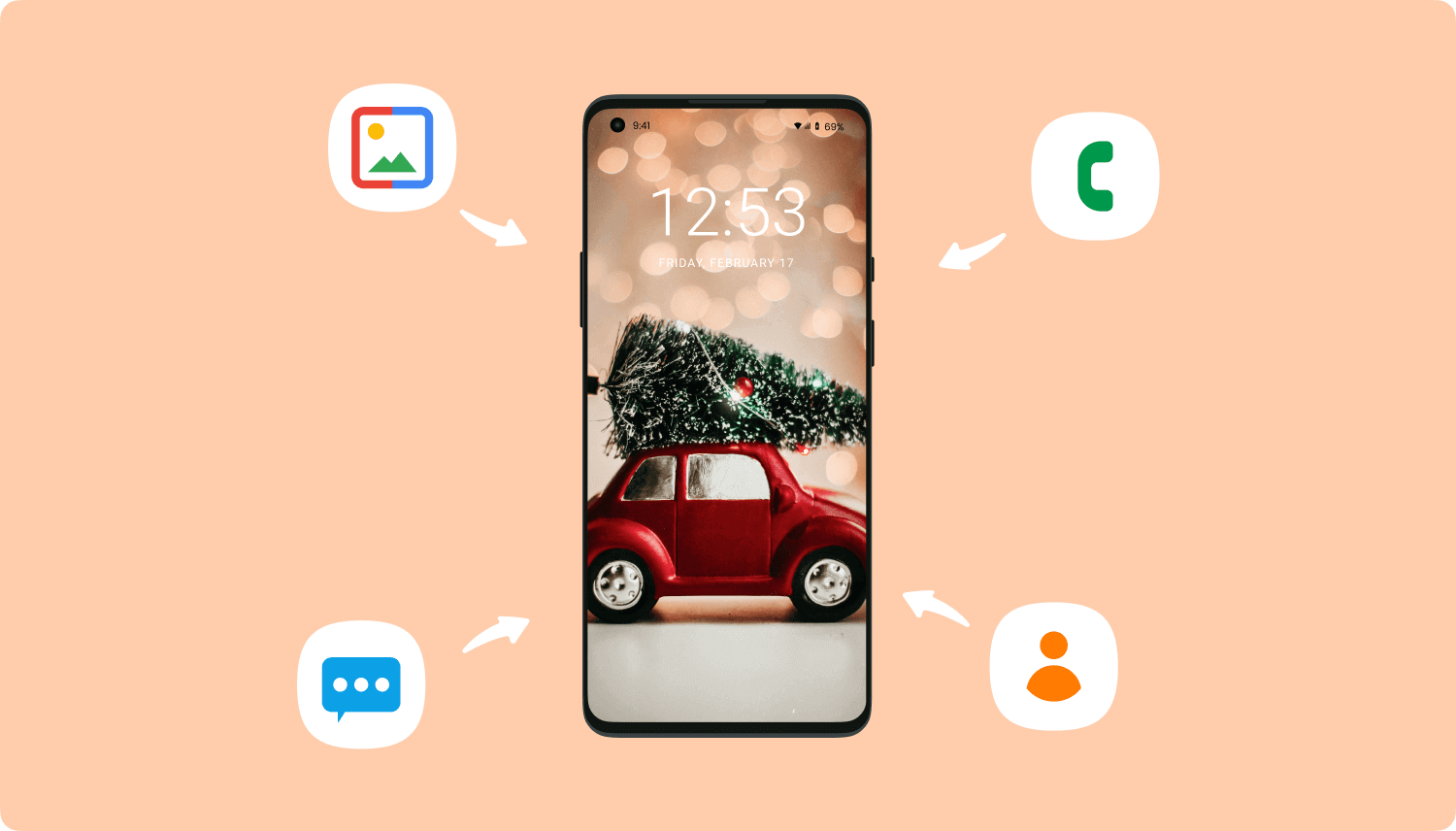
Si el primer método no es aplicable para usted, puede usar Mi Cloud Storage para recupere todos los datos perdidos de su Redmi Note 4. Mi almacenamiento en la nube es una de las mejores características de los teléfonos Redmi porque funciona como Google Drive. Los usuarios de teléfonos inteligentes Redmi pueden usar hasta 5GB de almacenamiento donde pueden guardar los datos que deseen. También proporciona múltiples capas de protección de seguridad que pueden ayudar a los usuarios a recuperar sus datos.
Así es como puede usar Mi Cloud Storage para recuperar sus datos perdidos de Android:
Paso 1:: En su Redmi Note 4, inicie sesión en su cuenta Mi y luego seleccione la pestaña Productos. Debajo de él, elige Mi Cloud.
Paso 2:: Justo después de abrir Mi Cloud, se le pedirá que inicie sesión con su Cuenta Mi.
Paso 3:: Después, todos los tipos de datos que puede recuperar aparecerán en la ventana. Elija los que desea recuperar y luego presione el botón de descarga.
¡Terminado! ¿No es tan fácil de seguir? Para todos los usuarios de teléfonos inteligentes Redmi, almacenar sus datos en Mi Cloud Storage es una de las formas más convenientes que puede hacer para evitar la pérdida de sus datos. Actualice su copia de seguridad regularmente para que no se pierda nada en caso de pérdida. Cargue las cosas importantes para usted en un lugar seguro como Mi Cloud Storage para recuperarlas cuando las necesite.
Como es de esperar, nuestra lista de soluciones de recuperación de datos de Android nunca estará completa sin Google Drive. Al igual que Mi Cloud Storage, los usuarios de teléfonos inteligentes, siempre que estén conectados a Internet, pueden guardar todos los datos que quieran en la nube. La diferencia es que Google Drive ofrece espacio de almacenamiento 15 GB, que es diez veces más en comparación con el almacenamiento Mi Cloud.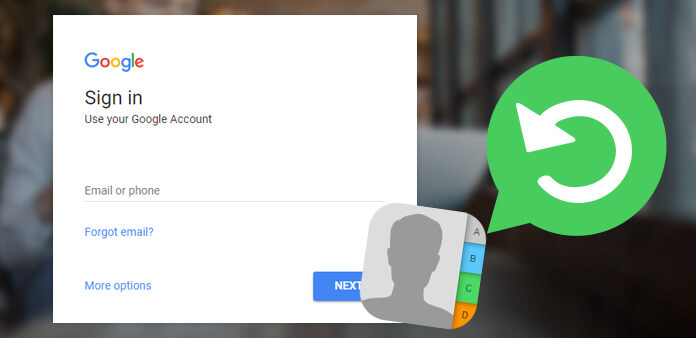
Para recuperar sus datos, debe haber creado una copia de seguridad de los datos de su Redmi Note 4 antes de la pérdida. De lo contrario, no hay forma de recuperarlos con Google Drive. Así es como puede recuperar todos sus datos perdidos con Google Drive:
Paso 1:: En su teléfono Android, inicie su navegador para acceder a Google Drive. Algunos teléfonos Android vienen con una aplicación de Google Drive preinstalada, así que verifique si la suya tiene una. Si es así, inicia la aplicación.
Paso 2:: Después de cargar Google Drive, aparecerá una ventana que incluye todos los archivos que ha cargado. Si tiene dificultades para buscar su archivo de respaldo, use la barra de búsqueda en la parte superior para encontrarlo rápidamente.
Paso 3:: Cuando lo encuentre, seleccione el archivo y luego descárguelo. Puede hacer clic con el botón derecho en el archivo de respaldo para que aparezca la opción.
Paso 4:: Cuando termine, abra el archivo que descargó en su Redmi Note 4 y luego proceda a la recuperación.
¿Cuál es más fácil para ti? ¿Recuperando datos de Android usando Google Drive o Mi Cloud Storage?
Descargar libreDescargar libre
Para resumir, aprender las formas convenientes de recuperar los datos de su teléfono Android después de la pérdida de datos es importante. Es especialmente si su teléfono contiene datos esenciales, como detalles de contacto de personas importantes, fotos, videos, audios y mucho más. Si bien hay muchas maneras en que puede hacer para recuperar todos los datos en su Redmi Note 4 nuevamente, algunos de ellos pueden no aplicarse a usted.
Por esta razón, elija las soluciones de recuperación de datos Redmi Note 4 más efectivas, que es FoneDog Android Data Recovery. Ofrece recuperación de datos rápida, segura y conveniente, lo que la convierte en una de las herramientas de recuperación de datos de Android más confiables en la actualidad. Además de Redmi Note 4, también puede usar este software para recuperar los datos perdidos en otros dispositivos Android que use.
Comentario
Comentario
FoneDog Android Toolkit
Restaurar archivos borrados de teléfonos Android y tabletas.
descarga gratuita descarga gratuitaHistorias de personas
/
InteresanteOPACO
/
SIMPLEDificil
Gracias. Aquí tienes tu elección:
Excellent
Comentarios: 4.7 / 5 (Basado en: 64 El número de comentarios)